对于需要进行二次创作的视频素材,去除原有的文字可以提供一个更加干净的画布,方便创作者在其基础上进行新的创作和编辑。同时,去除文字后的视频也更方便分享到各种平台,避免因为平台对文字的限制而导致视频无法发布或传播。
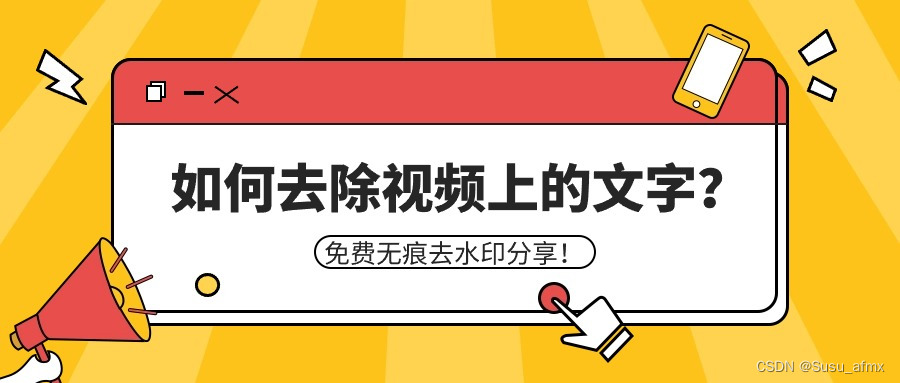
要去除视频上的文字,可以尝试使用金舟水印助手这款软件。它支持去除视频上的水印或文字,操作简单且快速。具体步骤如下:
工具/原料:
硬件型号:HUAWEI MateBook D14
系统版本:Windows 11 19045.2965
软件版本:金舟水印助手v2.1.0
步骤1:官网下载安装【金舟水印助手】,双击运行软件,功能页面选择点击【视频去水印】功能。
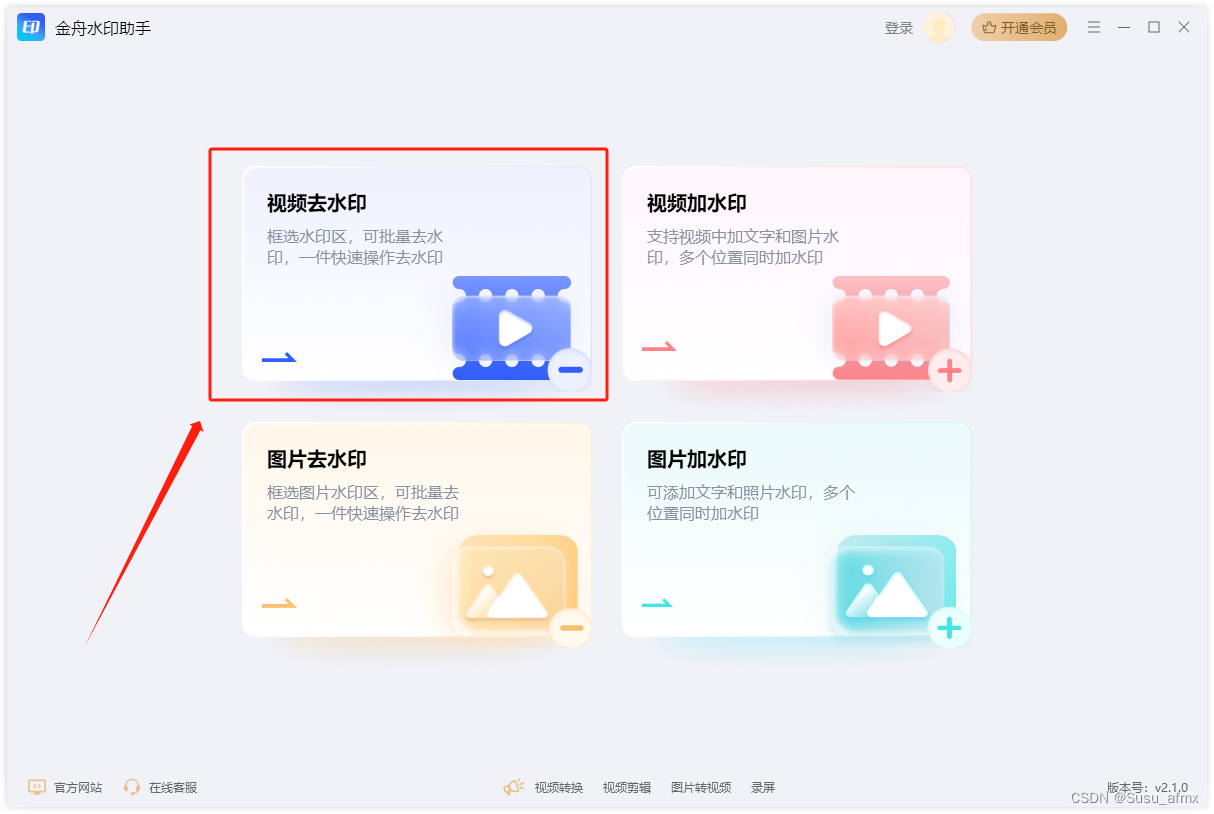
步骤2:快速将需要去除视频上的文字的素材拖拽进入软件页面。
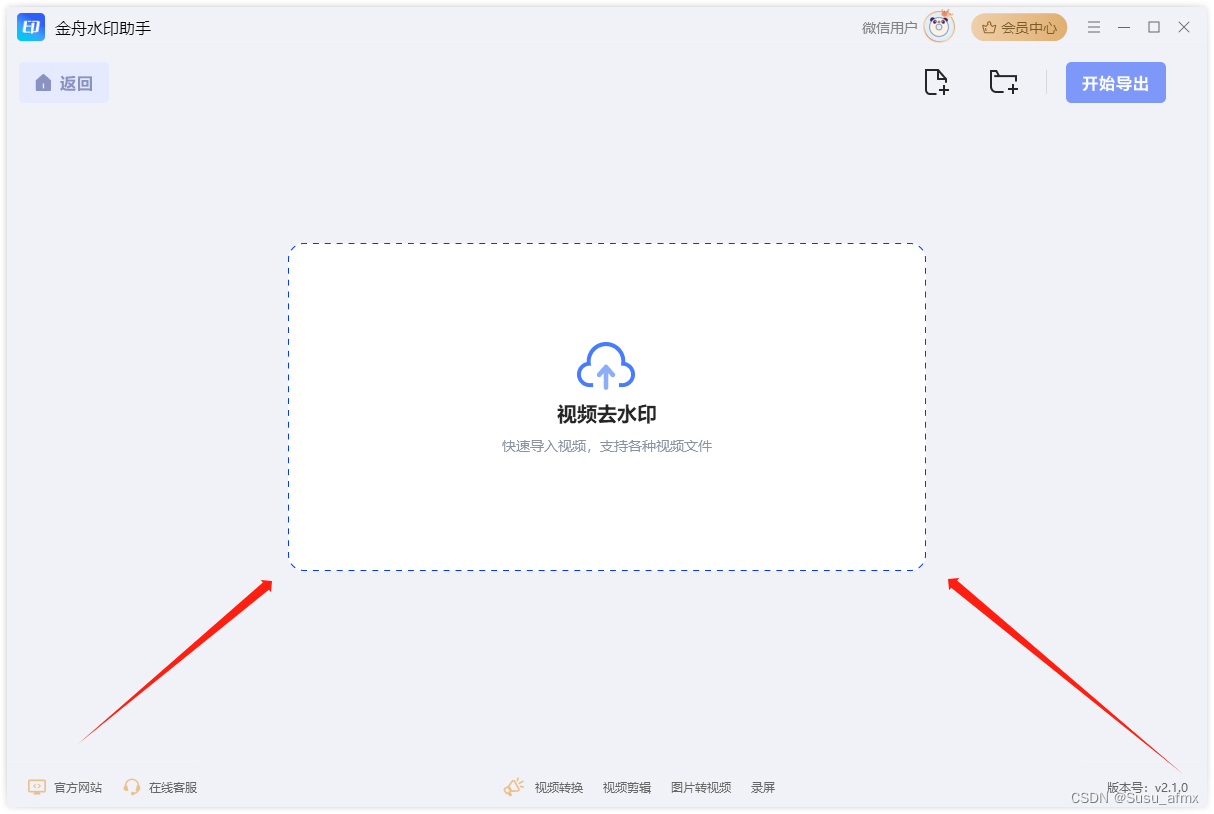
步骤3:点击【水印选择】,用鼠标框选需要去除视频字幕的地方。支持多次勾选。
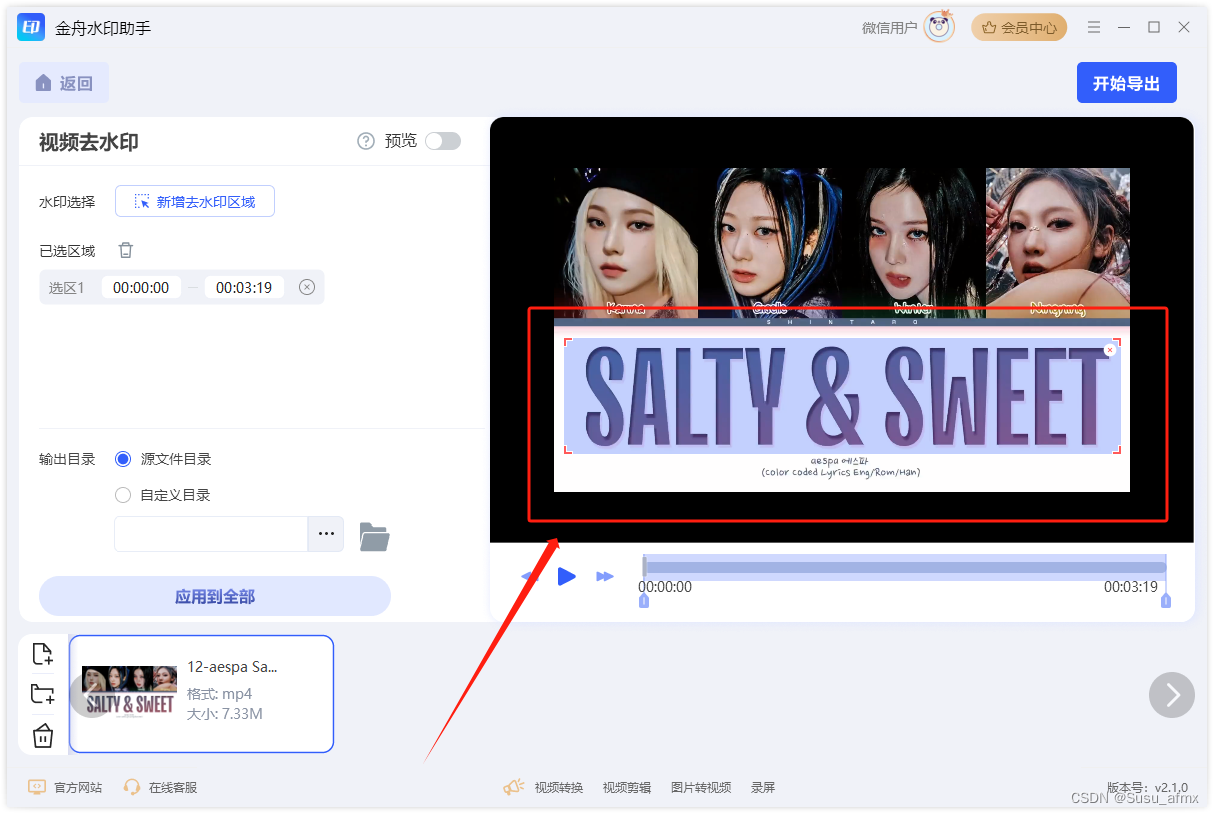
步骤4:下方的时间进度条中选择需要去除视频上文字水印的时间范围。
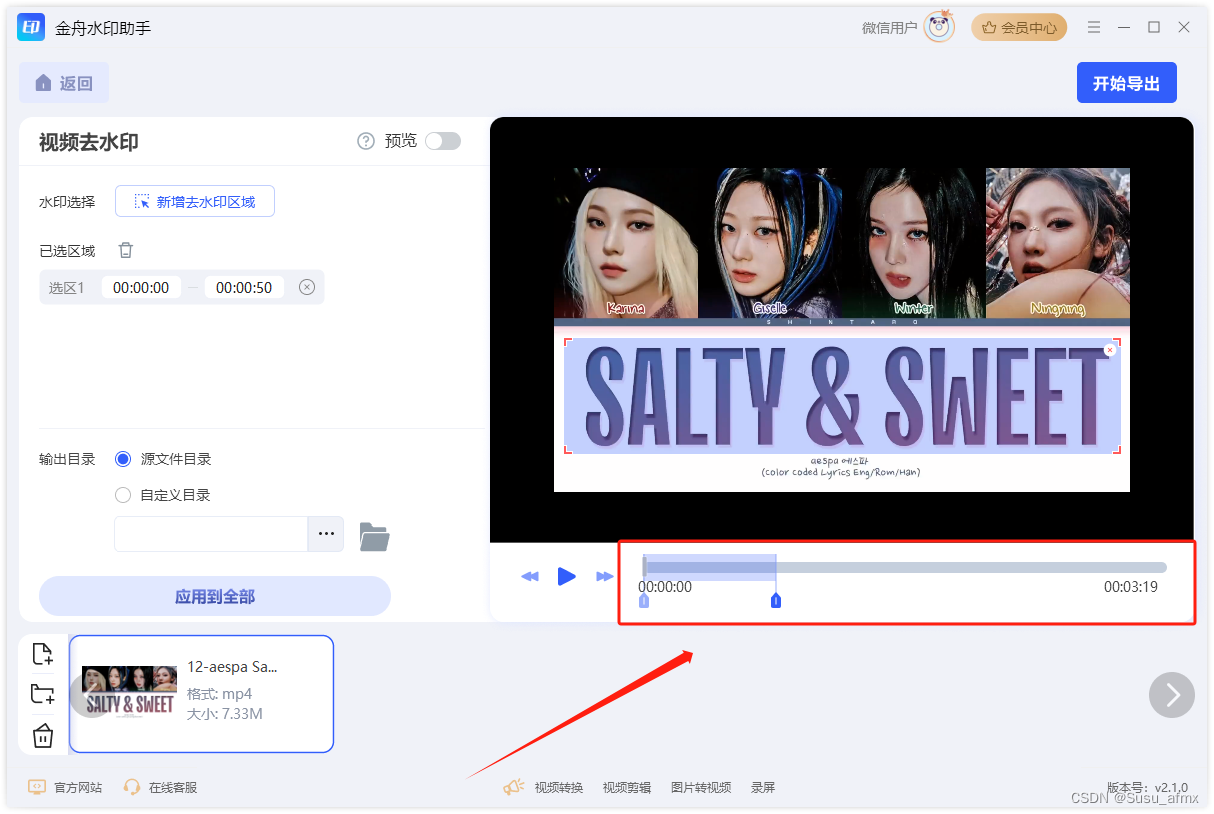
步骤5:点击【预览】可以观看免费无痕去水印的效果。
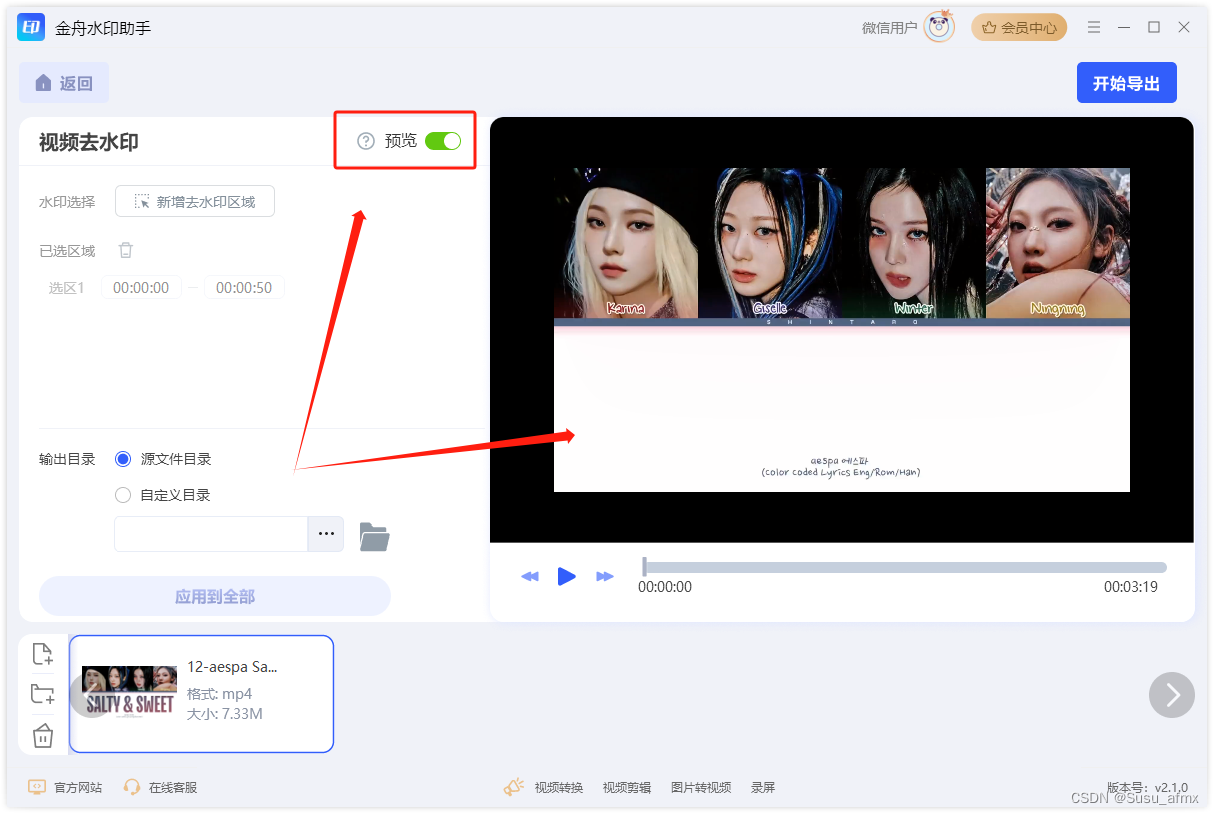
步骤6:设置好了,关闭【预览】模式,接着点击【应用到全部】。
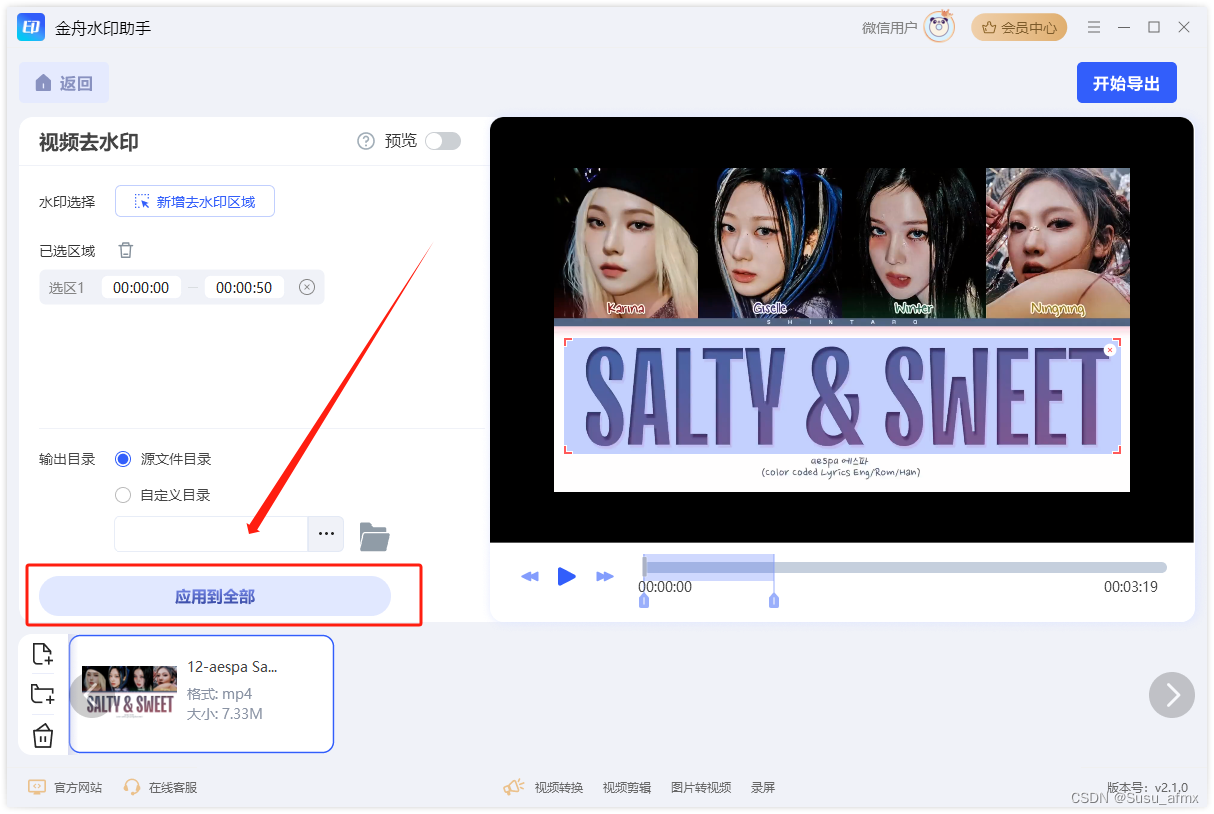
步骤7:点击【开始导出】,等待软件处理视频水印的过程。

导出完成,点击软件新的弹窗,进入导出视频文件夹,我们就可以看见下面的视频免费去水印无痕的效果了。
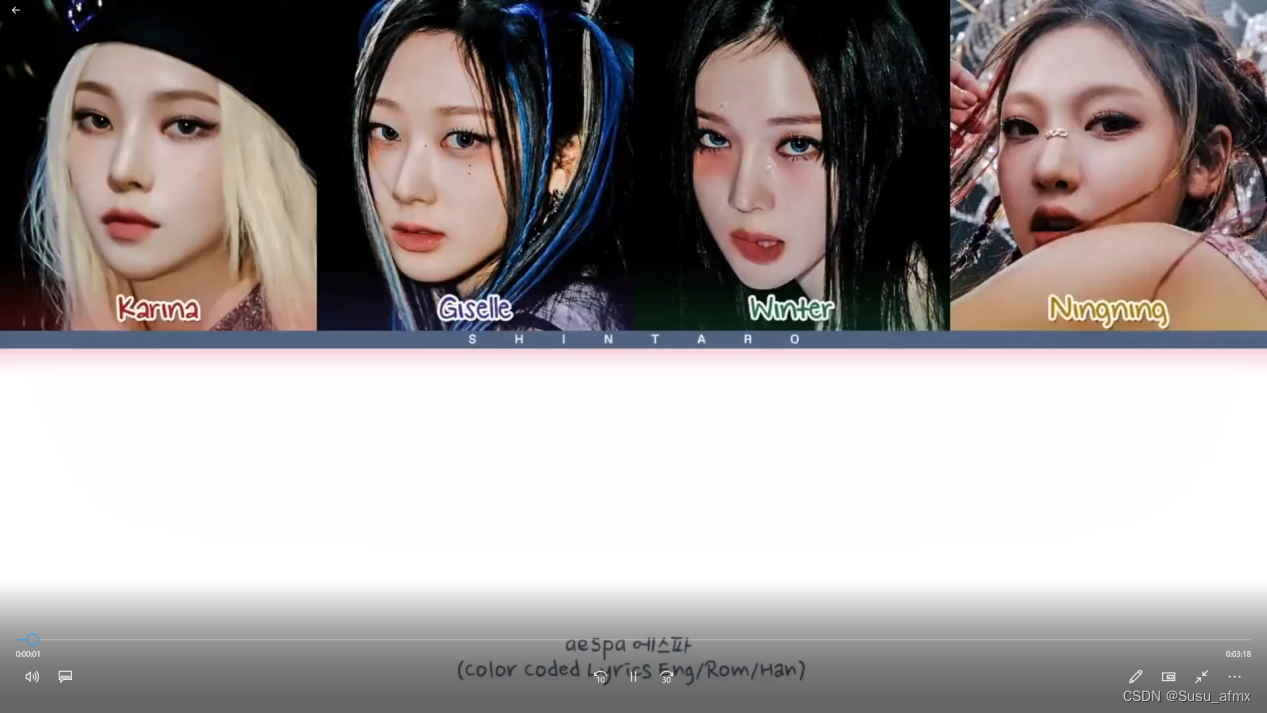
免费无痕去水印工具2:使用iMyFone MarkGo去除视频上的文字
工具/原料:
硬件型号:HUAWEI MateBook D14
系统版本:Windows 11 19045.2965
软件版本:iMyFone MarkGo V2.7.0
步骤1:电脑上运行软件,选择点击【RemoveVideo Watermark】功能。
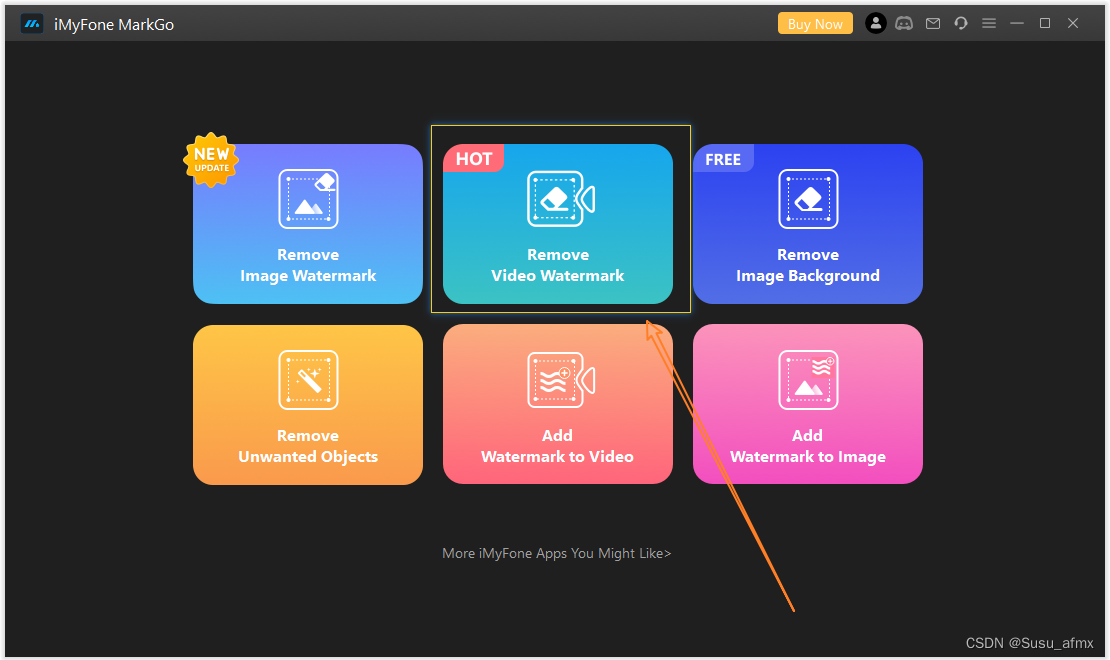
步骤2:点击【Add Video】添加需要去除水印的视频文件。
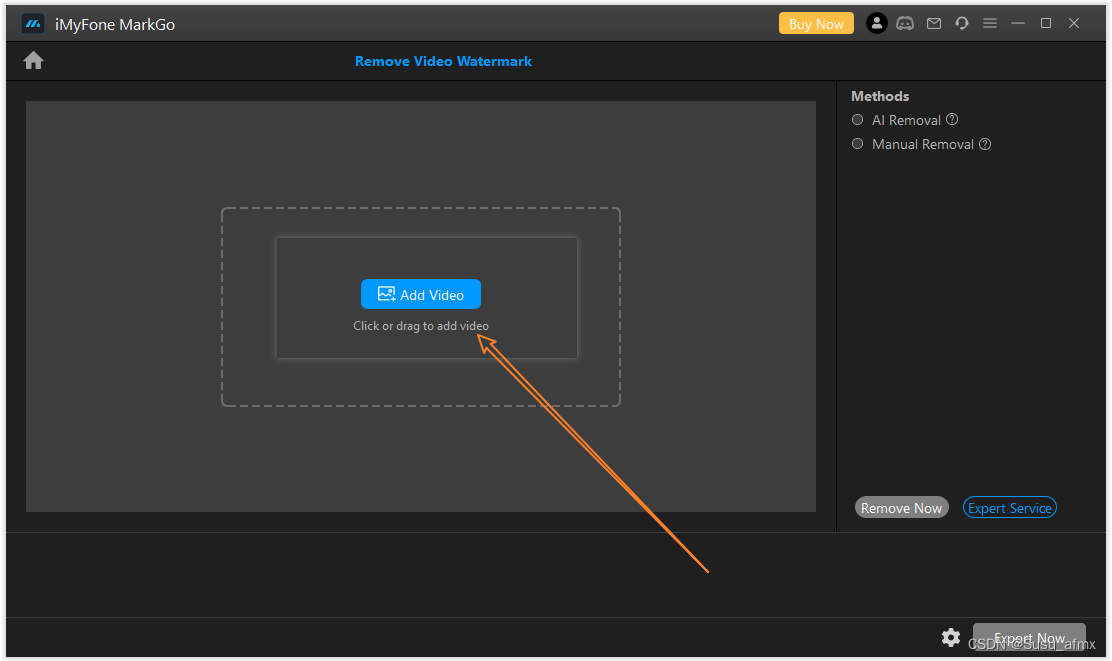
步骤3:先拉动视频下方的进度条,选择需要去除水印的视频时间。
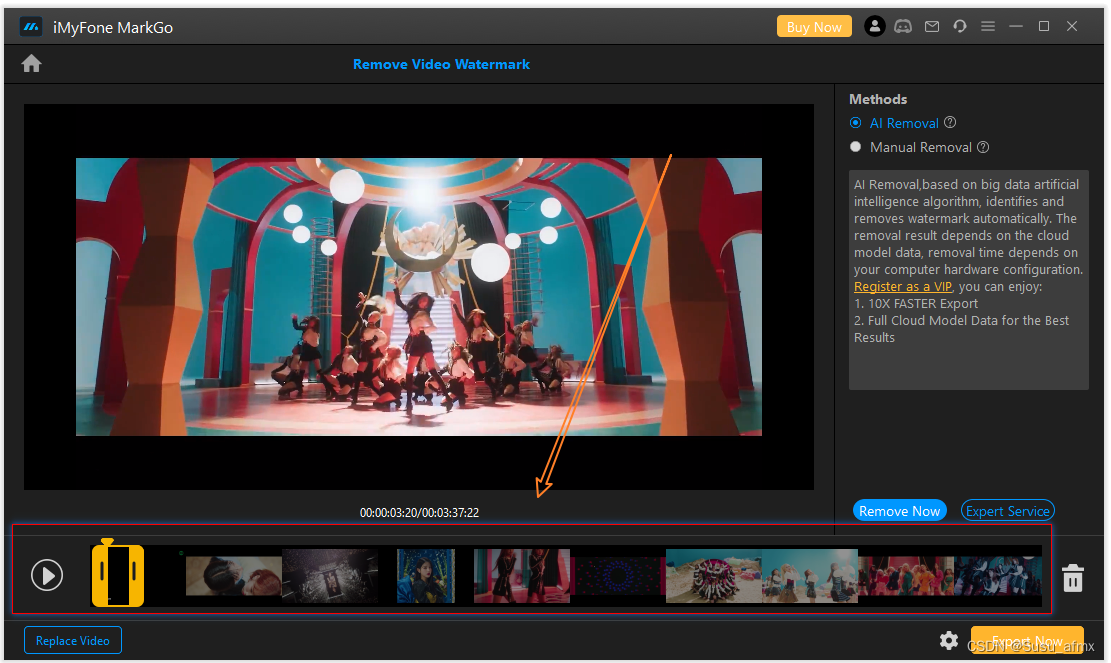
步骤4:点击【Manual Removal】,选择选择移除水印方式,框选水印区域,点击【Remove Now】。
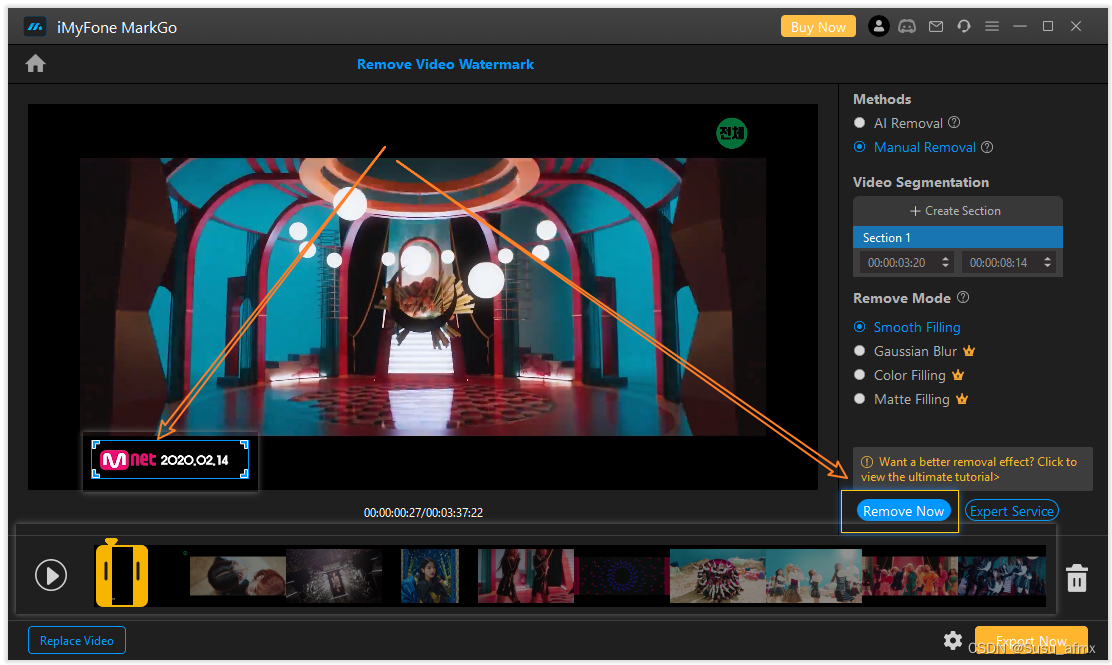
步骤5:视频水印移除完成,最后点击【Export Now】,进行视频导出即可。
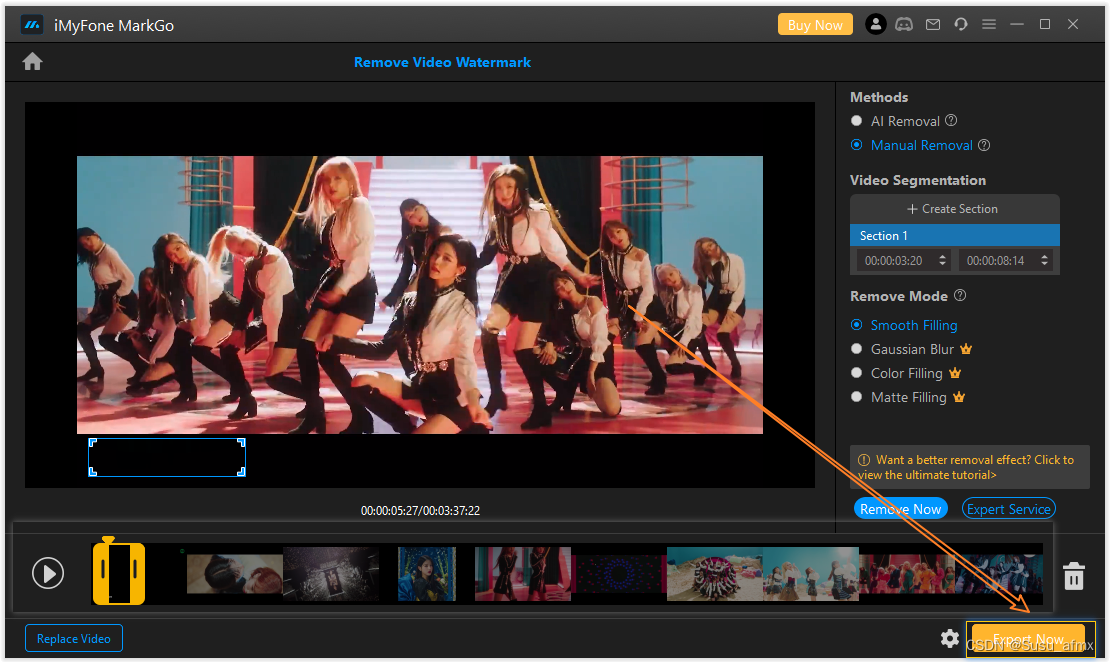
免费无痕去水印工具3:使用Filmora去除视频上的文字
工具/原料:
硬件型号:HUAWEI MateBook D14
系统版本:Windows 11 19045.2965
软件版本:Filmora V13.4.1
步骤1:双击运行软件,页面点击【New Project】,新建一个视频项目。
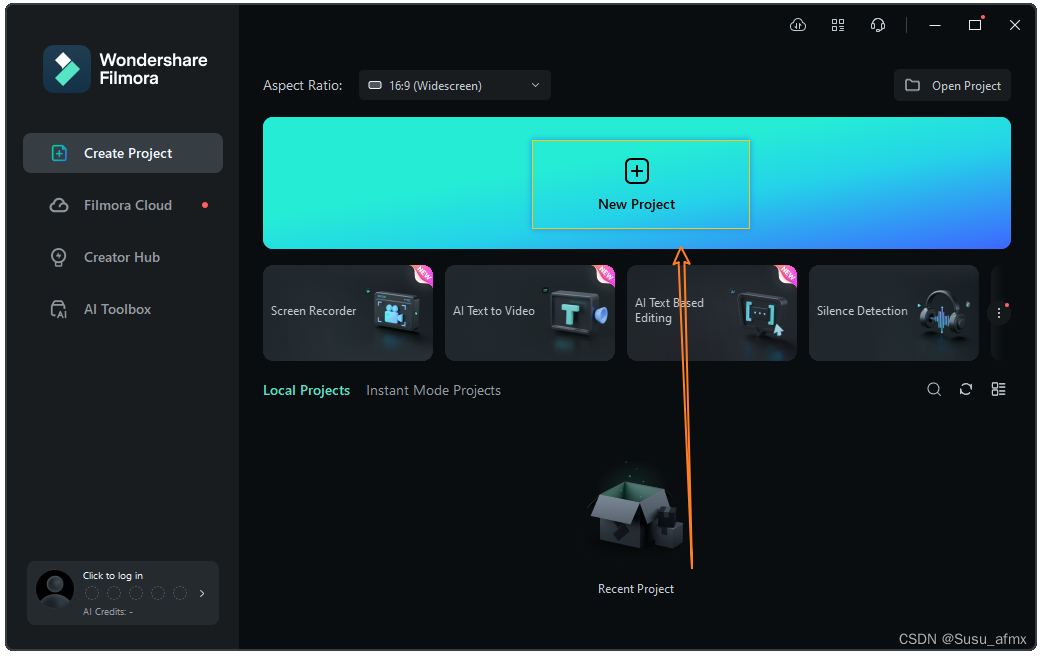
步骤2:点击【lmport】选择电脑上需要去除文字水印的视频,或者直接拖拽视频添加到此处。
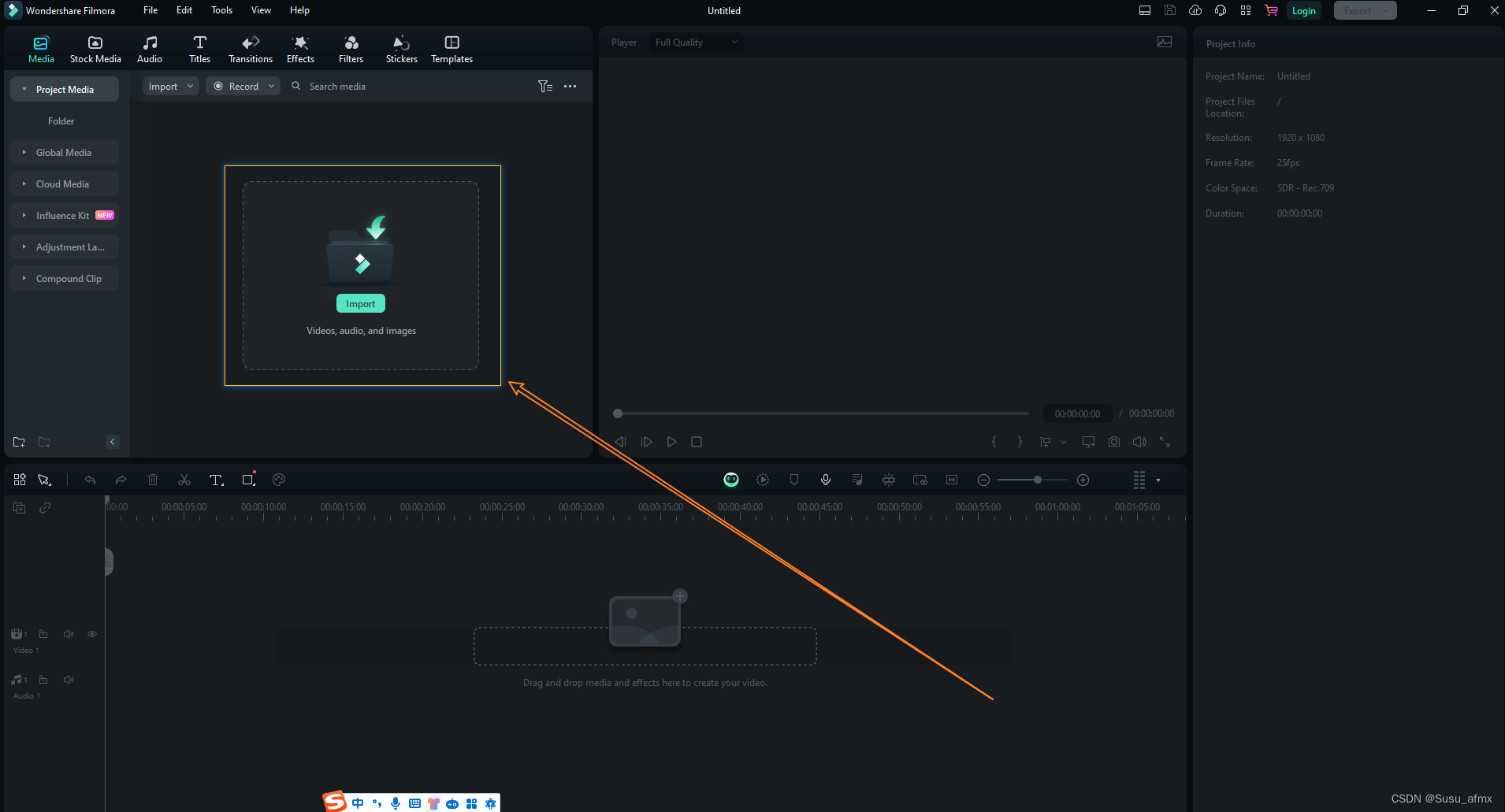
步骤3:拖拽视频文件到剪辑时间线中,剪辑工具中选择框选,选中想要去除的文字水印,选择【Color】,填充跟视频背景相同的颜色。
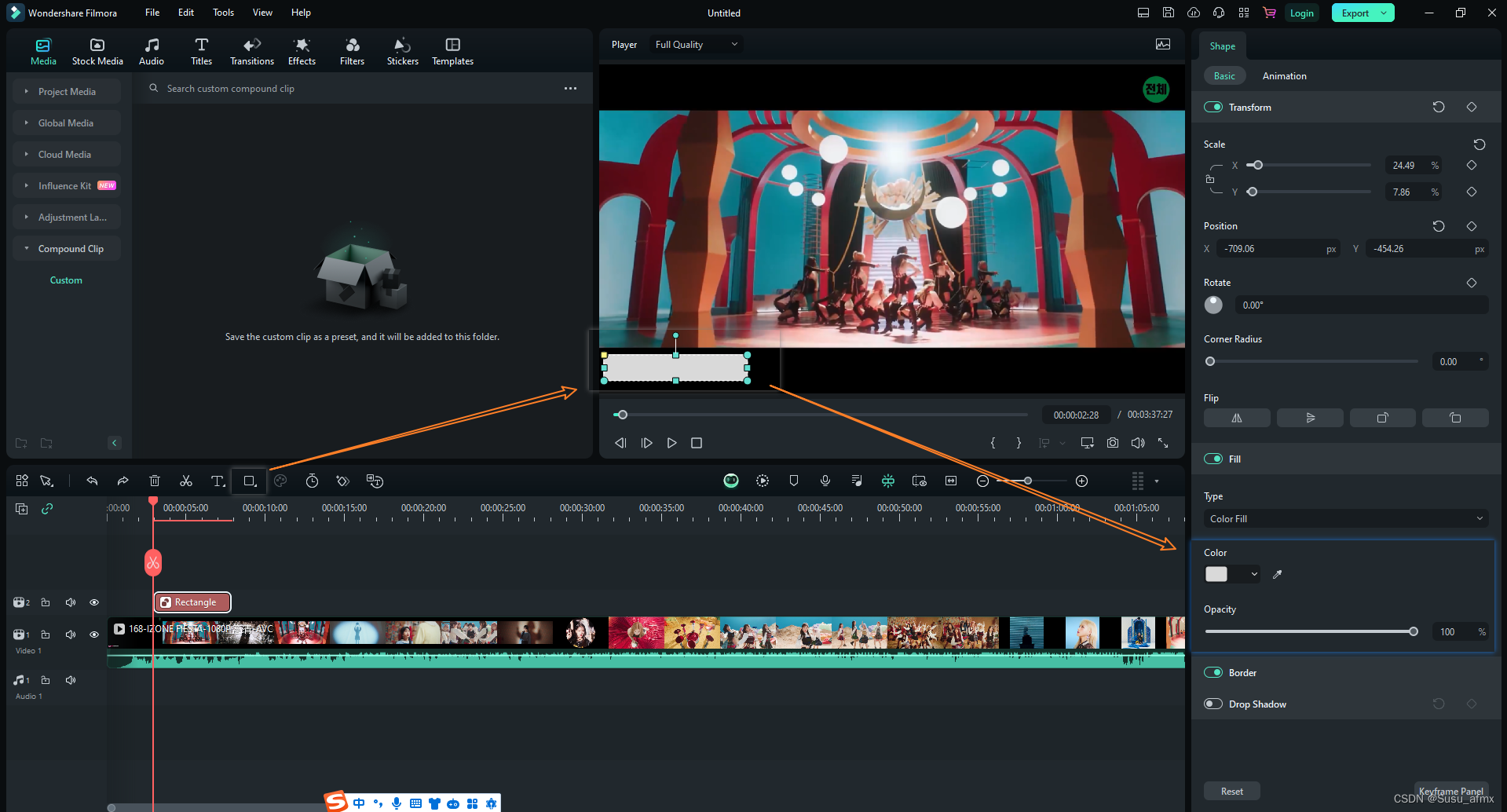
步骤4:设置填充边框时长。
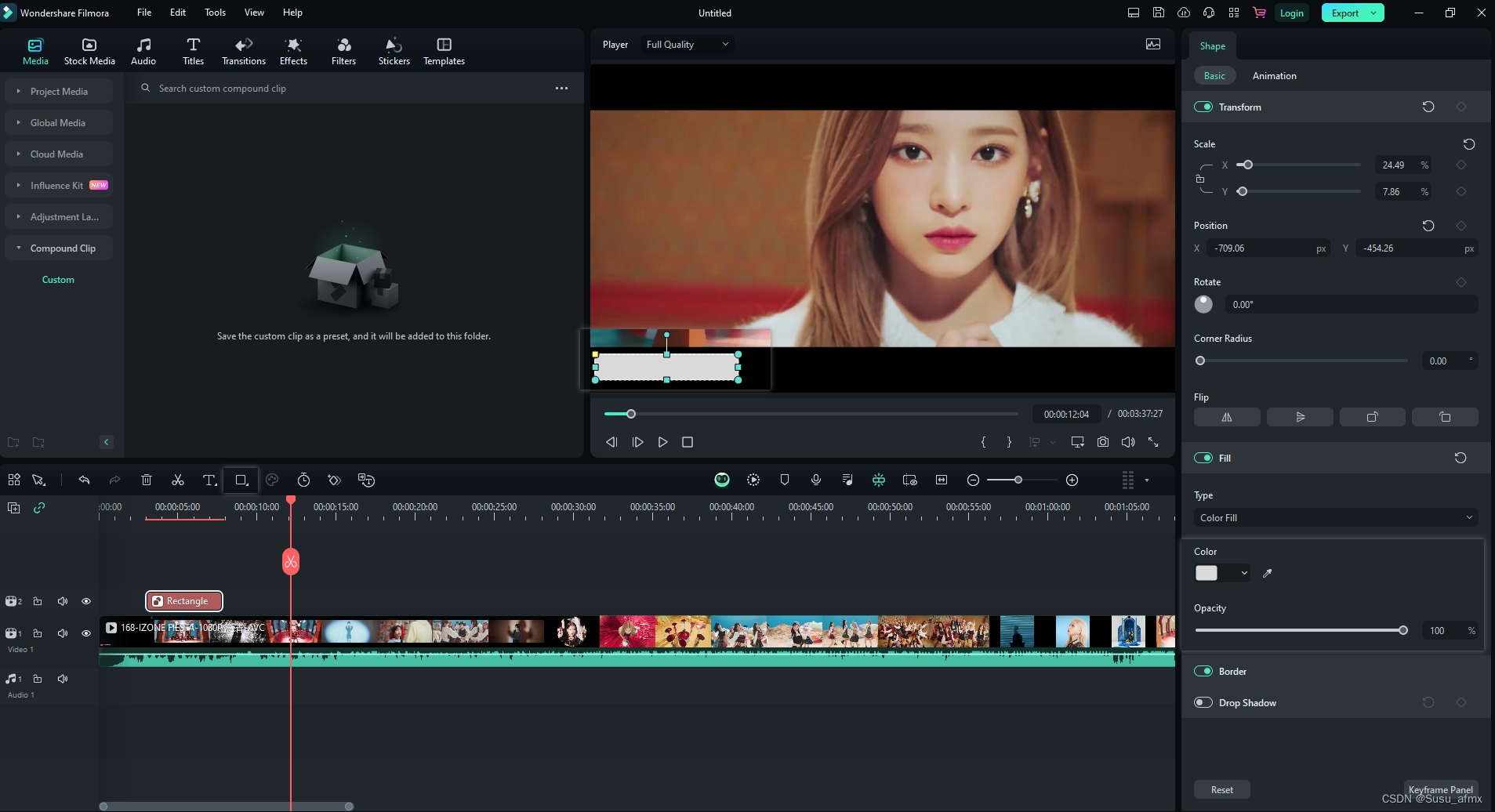
步骤5:剪辑完成之后,点击【Export 】,进行导出。
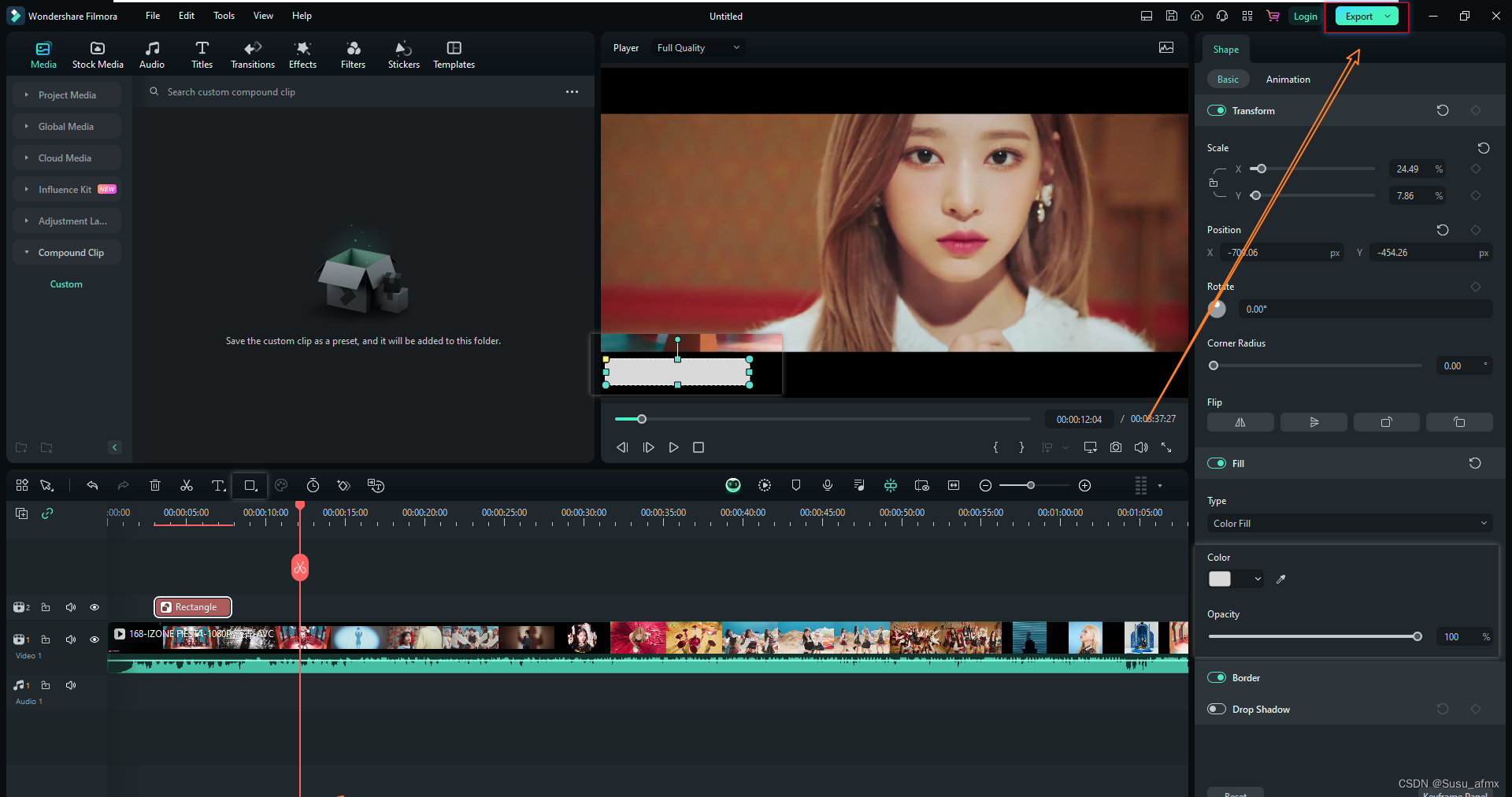
免费无痕去水印工具4:使用剪映专业版去除视频上的文字
工具/原料:
硬件型号:HUAWEI MateBook D14
系统版本:Windows 11 19045.2965
软件版本:剪映V2.7.0
具体操作步骤如下:
步骤1:点击开始创作,添加视频,原视频点击“画面”中“蒙版”,选择线性。
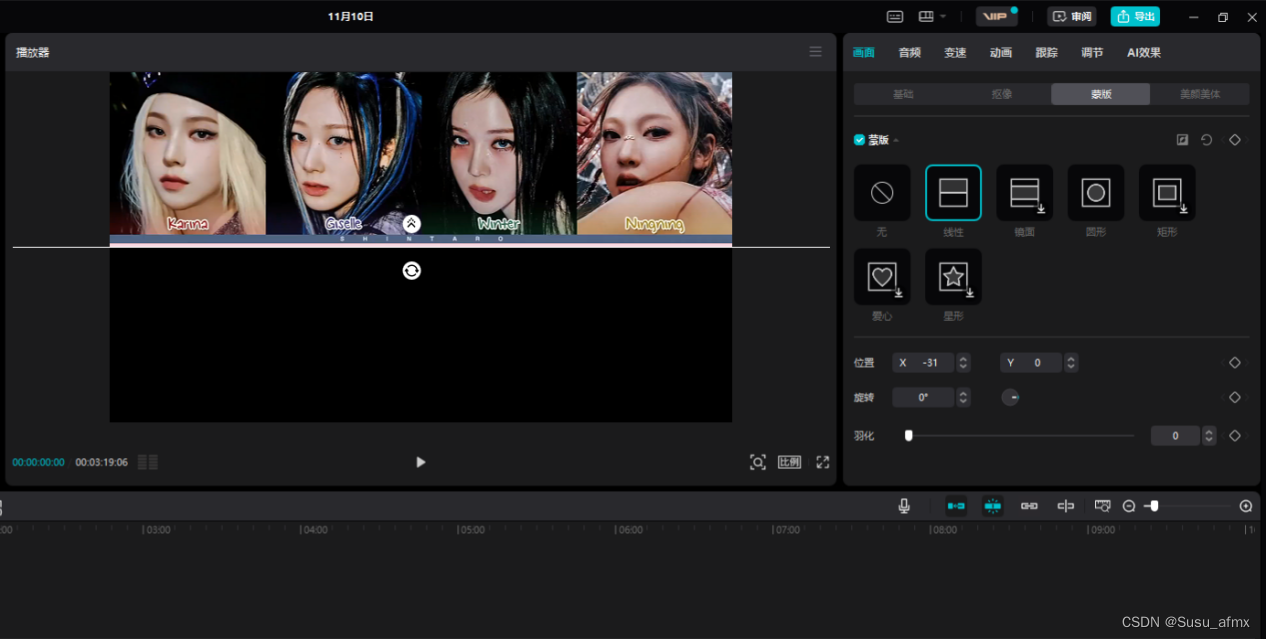
步骤2:添加背景视频,选择合适的画面背景。
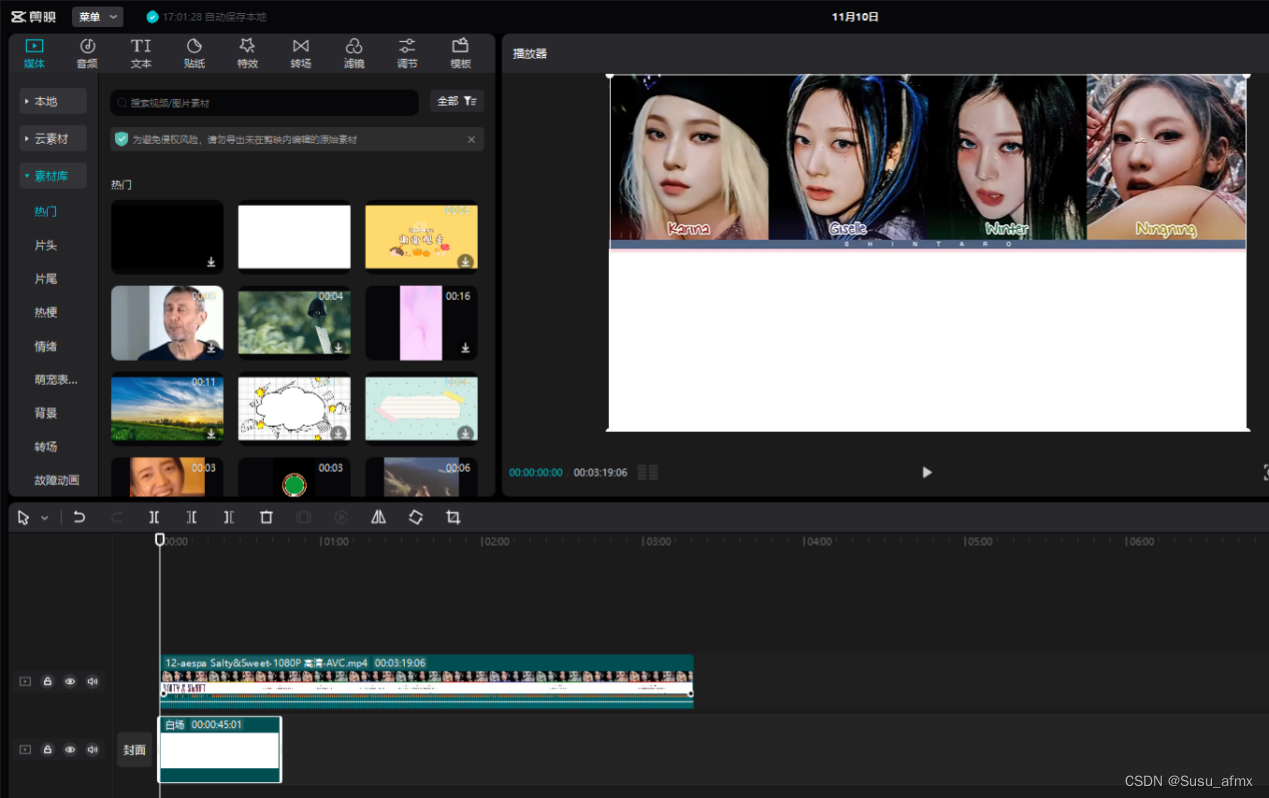
步骤3:点击“导出”,设置导出视频格式即可。
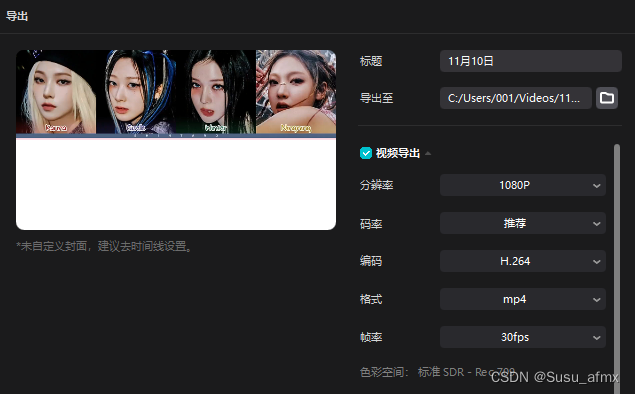
请注意,无论使用哪种方法,都请确保你有权对该视频进行修改和使用,以避免侵犯他人的版权。同时,为了获得更好的处理效果,建议在选择工具或软件时,考虑其专业性、易用性以及用户评价等因素。






















 699
699

 被折叠的 条评论
为什么被折叠?
被折叠的 条评论
为什么被折叠?










